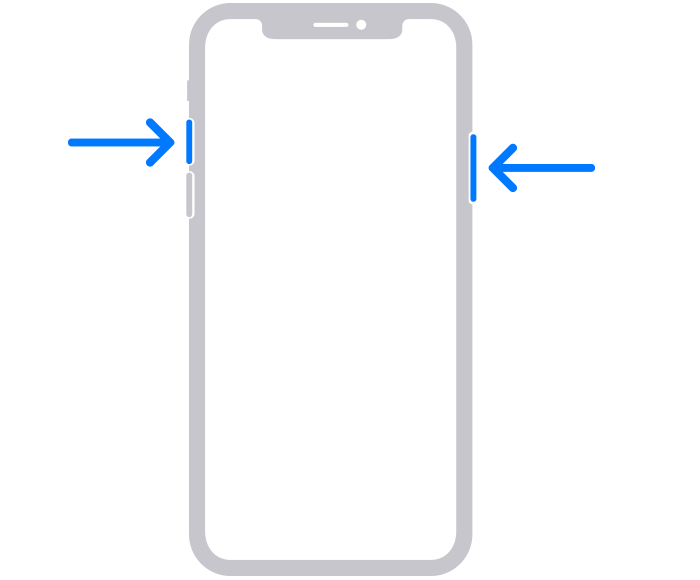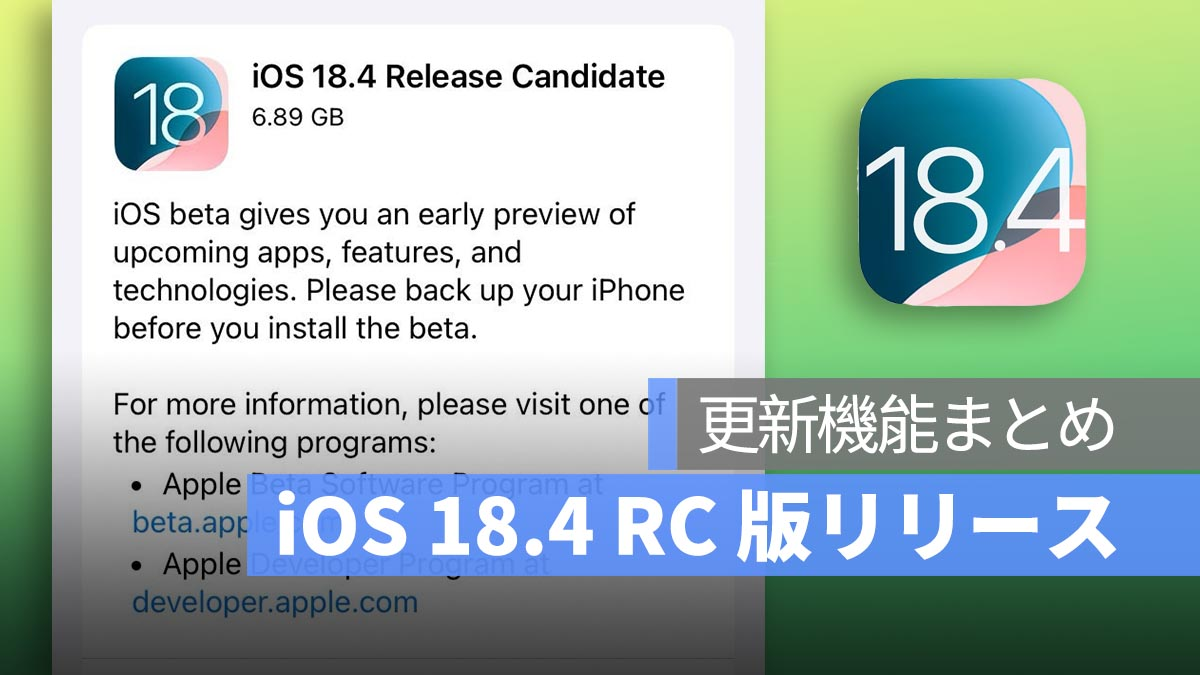如果要保存iPhone屏幕上显示的内容,拍照的最简单方法是。但是,有些人可能会想知道:“是否有任何快捷键可以在iPhone上拍摄屏幕截图?”
所以这次,在iPhone上拍摄屏幕截图的四种方法我们将详细介绍您!
如果您想观看更多有趣的内容,请访问Instagram @applealmondjp和Twitter x@Applealmond1请关注我们!
在iPhone上拍摄屏幕截图的四种方法
对于iPhone4种不同的屏幕截图方法有。查看每个方法,找到适合您的方法!
标准屏幕截图快捷方式(物理按钮)
iPhone的默认屏幕截图方法同时按下“音量向上按钮 +侧按钮(电源按钮)”就是这样。
带有面部ID的iPhone(没有主页按钮)
“音量上的按钮” +“侧按钮”同时按
带触摸ID的iPhone(主页按钮)
“主页按钮” +“侧按钮”同时按
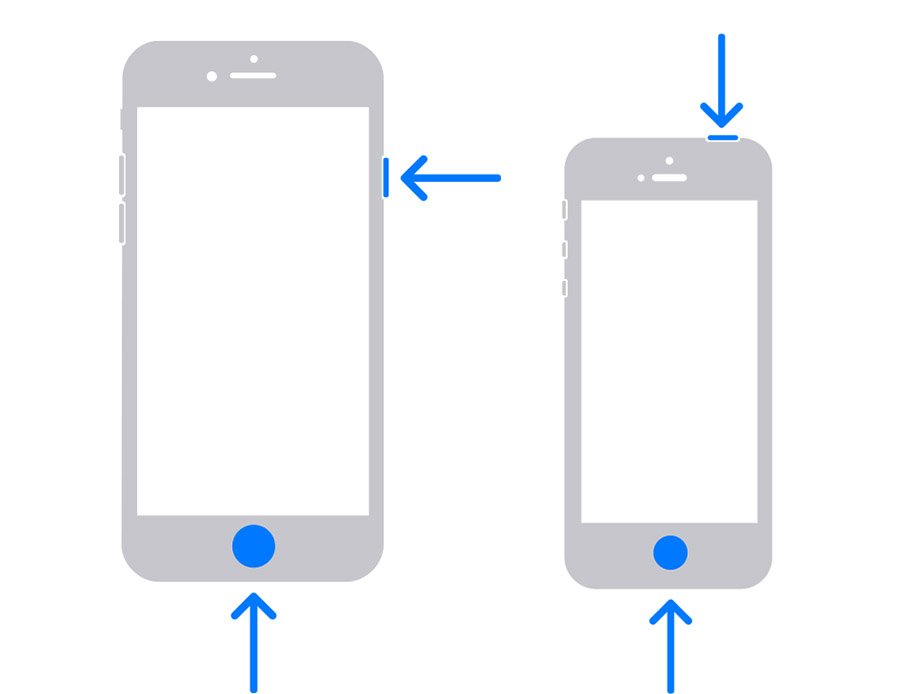
这是最常见的方法,它是大多数人使用的屏幕截图的方法!
点击背面以进行屏幕截图(双击或三重水龙头)
对于iPhone“后水龙头”它具有功能并支持iPhone的背面。只需点击两次或三次您可以在屏幕截图上进行屏幕截图!
如何设置它:
- “设置”→“可访问性”→“触摸”打开
- “后水龙头”选择
- 将屏幕截图分配给“双击”或“三重水龙头”
- 设置已完成!只需点击iPhone的背面即可屏幕截图
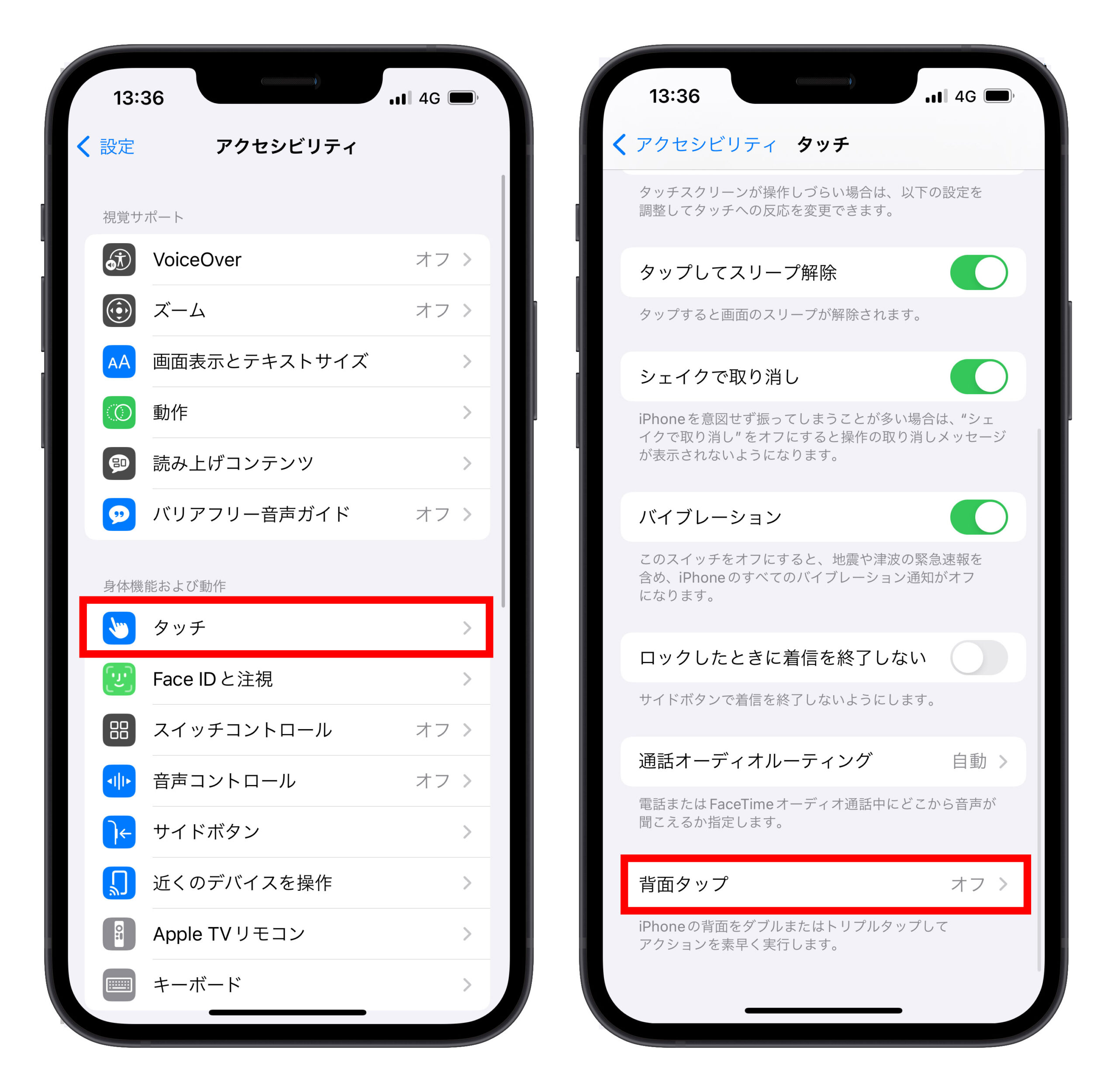
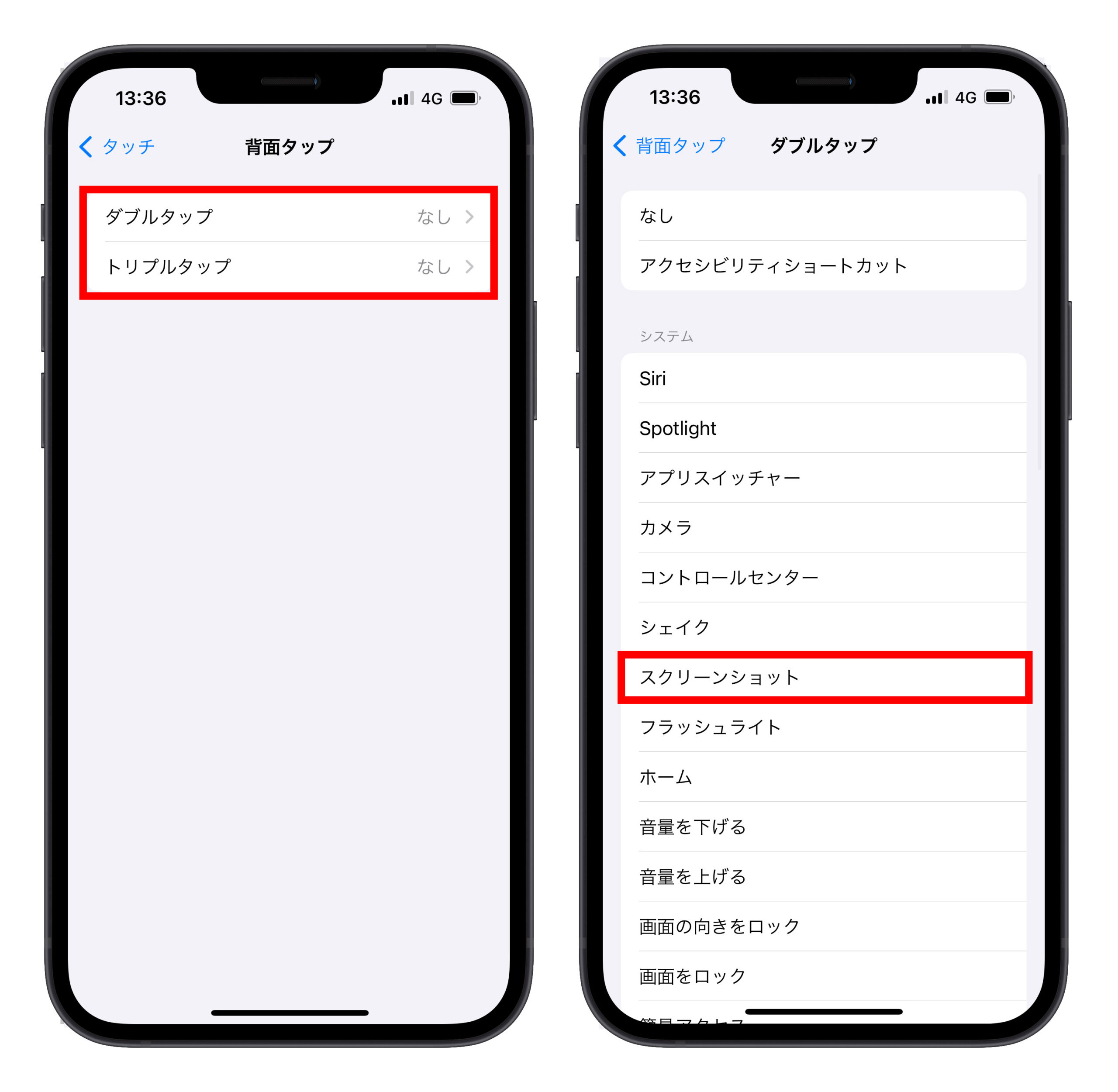
这样,您可以轻松地用一只手屏幕截图所以非常方便!
使用Assistivetouch(虚拟主页按钮)屏幕截图
使用“助攻”只需点击屏幕上的虚拟按钮(白色圆)您可以在屏幕截图上进行屏幕截图!
如何设置它:
- “设置”→“可访问性”→“触摸”打开
- 「yourivvetuch」打开
- 将“双击”操作设置为“屏幕截图”
- 它显示在屏幕上只需两次点击白色圆圈(Assistivetouch按钮)即可屏幕截图!

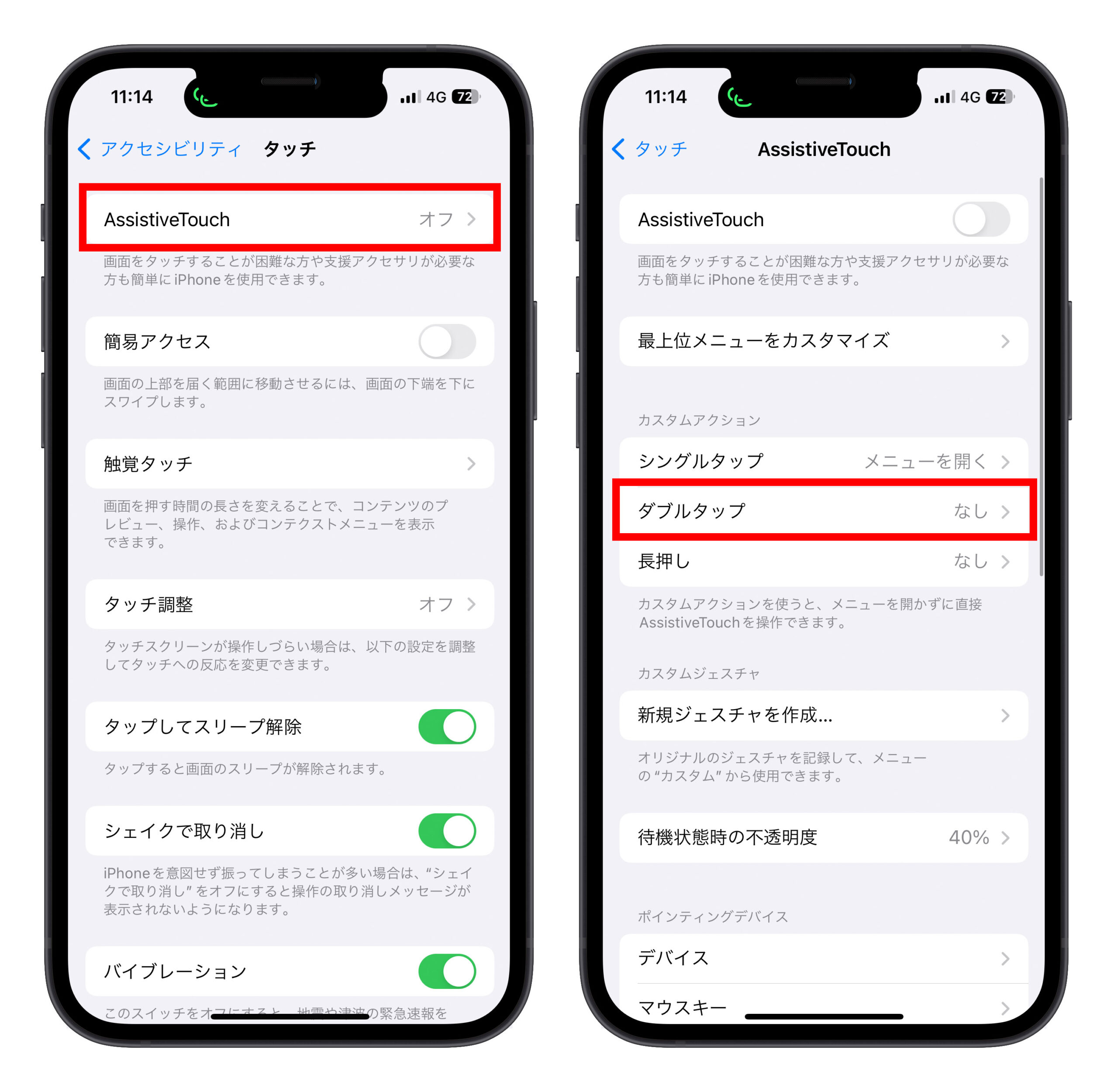
使用Assistivetouch,在不按按钮的情况下屏幕截图因此,也建议那些担心按钮故障的人。
使用动作按钮(iPhone 15 Pro或更高版本)屏幕截图
iPhone 15 Pro / 15 Pro Max和后来的型号“动作按钮”有。您可以自定义此操作按钮以进行屏幕截图!
如何设置它:
- “设置”→“动作按钮”打开
- 选择“快捷方式”
- 设置“屏幕截图”快捷方式
- 只需按操作按钮即可屏幕截图!
下载屏幕截图快捷方式:这里
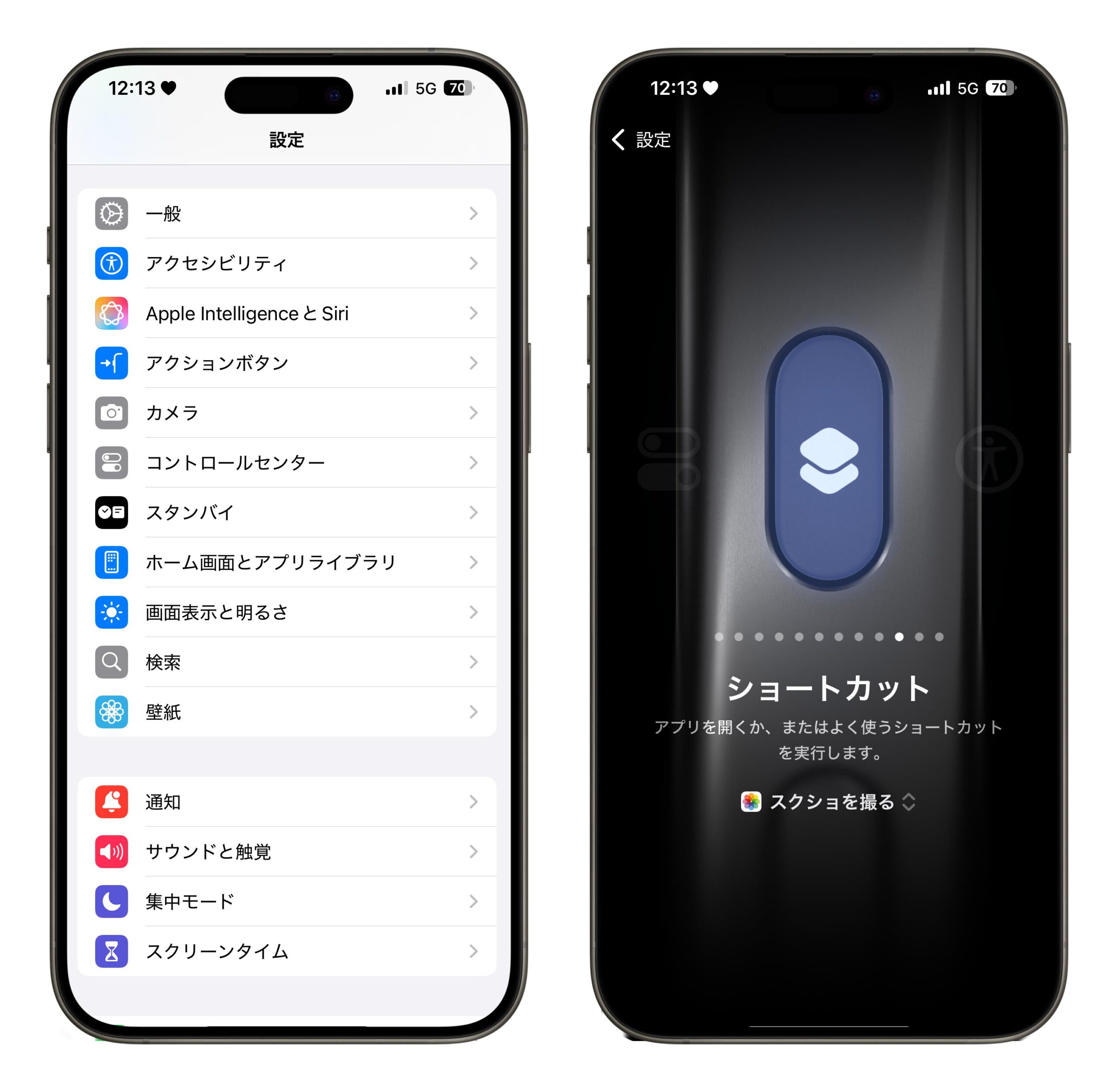
使用动作按钮只需一个按钮即可轻松拍摄屏幕截图因此,建议经常使用屏幕截图的人!
摘要:在iPhone上拍摄屏幕截图的4种简单方法
要在iPhone上进行屏幕截图,有四个可用的快捷方式:
- 标准屏幕截图(物理按钮):音量 +侧按钮
- 返回点击(双击或三重水龙头):点击背面以显示屏幕
- Assistivetouch(虚拟家庭按钮):点击白色圆圈以显示屏幕截图
- 动作按钮(iPhone 15 Pro或以后):只有一个按钮的屏幕截图
最常见的是“标准屏幕截图方法”,但是知道其他方法也很有用!您可以使用后水龙头和动作按钮更轻松地获取屏幕截图。
请尝试适合您的方法!
阅读更多